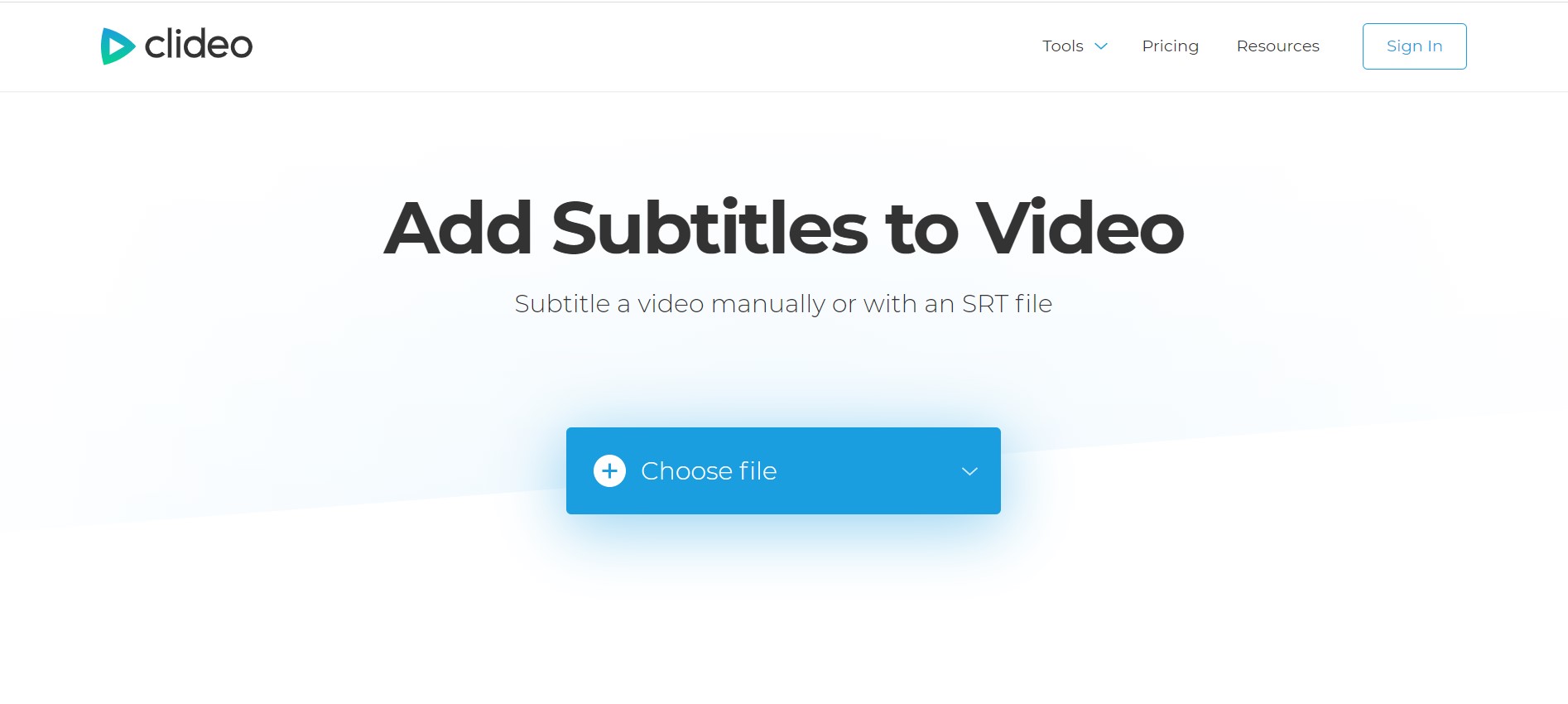साथ में iOS 14 , Apple ने आपके iPhone पर सभी ऐप्स खोजने और व्यवस्थित करने के लिए ऐप लाइब्रेरी की शुरुआत की। यह अत्यधिक उपयोगी और सुविधाजनक है, खासकर उन लोगों के लिए जो होम स्क्रीन को अव्यवस्थित करने के बजाय सभी ऐप्स और एक स्थान चाहते हैं। यहाँ कुछ काम हैं iOS 14 ऐप लाइब्रेरी टिप्स, ट्रिक्स, और हिडन फीचर्स जो आपने अभी तक नहीं खोजा होगा।
IOS 14 पर ऐप लाइब्रेरी के लिए टिप्स, ट्रिक्स और हिडन फीचर्स
विषयसूची
- IOS 14 पर ऐप लाइब्रेरी के लिए टिप्स, ट्रिक्स और हिडन फीचर्स
- 1. ऐप्स के लिए खोजें
- 2. पूर्ण ऐप सूची देखें
- 3. सुझाव और हाल ही में जोड़े गए फ़ोल्डर का उपयोग करें
- 4. ऐप लाइब्रेरी फोल्डर का विस्तार करें
- 5. Haptic टच मेनू का उपयोग करें
- 6. अधिसूचना डॉट्स सक्षम करें
- 7. ऐप लाइब्रेरी का उपयोग करके ऐप्स छुपाएं
- 8. ऐप लाइब्रेरी से होम स्क्रीन पर ऐप्स जोड़ें
- 9. केवल ऐप लाइब्रेरी में नए ऐप जोड़ें
- 10. ऐप लाइब्रेरी खोलने का तेज़ तरीका
- एप्लिकेशन लाइब्रेरी को छिपाना चाहते हैं?
- ऊपर लपेटकर
नए विजेट, कॉम्पैक्ट सिरी और अन्य दृश्य परिवर्तनों की पेशकश के अलावा, आईओएस 14 भी एक समर्पित ऐप स्क्रीन के साथ आया था जिसे लोग वर्षों से चाहते थे। इसका उपयोग करते हुए, आप कभी भी विस्तार करने वाले होम स्क्रीन पृष्ठों और फ़ोल्डरों से दूर हो सकते हैं जो आपके पास पहले हो सकते हैं।
एप्लिकेशन लाइब्रेरी तक पहुंचने के लिए, आपको केवल अपनी होम स्क्रीन के अंतिम पृष्ठ पर सभी तरह से स्वाइप करना है। फिर आप सामाजिक, उत्पादकता, उपयोगिता, यात्रा, मनोरंजन, खेल, स्वास्थ्य और स्वास्थ्य, आदि जैसे विभिन्न फ़ोल्डरों में स्वचालित रूप से वर्गीकृत सभी इंस्टॉल किए गए एप्लिकेशन पाएंगे।
सुझाव दिया: | IOS 14 में iPhone पर ऐप्स नहीं हटा सकते? यहाँ फिक्स है
Android पर Google ऐप्स काम नहीं कर रहे हैं
शुक्र है, ऐप लाइब्रेरी सिर्फ एक सादे ऐप ड्रॉअर नहीं है- इसमें कुछ आसान क्विकर यहां और वहां हैं। नीचे कुछ उपयोगी टिप्स, ट्रिक्स और छुपी हुई विशेषताएं हैं जिनका उपयोग आप ऐप लाइब्रेरी में iOS 14 में कर सकते हैं।
1. ऐप्स के लिए खोजें
क्या कोई ऐप नहीं मिल सकता है? स्पॉटलाइट सर्च का उपयोग करने के अलावा, आप ऐप लाइब्रेरी में सीधे ऐप भी पा सकते हैं। ऐप लाइब्रेरी में होने पर, शीर्ष पर खोज बार को टैप करें और उस ऐप को खोजें जिसे आप खोज रहे हैं। यह आपको उन ऐप्स का पता लगाने में मदद करेगा जो आप होम स्क्रीन पर नहीं पा सकते हैं।
2. पूर्ण ऐप सूची देखें



ऐप लाइब्रेरी आपको अपने iPhone पर इंस्टॉल किए गए ऐप्स की पूरी सूची देखने की सुविधा देता है। ऐसा करने के लिए, पिछले होम स्क्रीन पेज पर सभी तरह से स्वाइप करके ऐप लाइब्रेरी खोलें। एक बार ऐप लाइब्रेरी पेज पर, स्क्रीन के ऊपर से नीचे की ओर स्वाइप करें- यह पूरी ऐप लिस्ट खोलेगा, वर्णानुक्रम में व्यवस्थित किया जाएगा।
3. सुझाव और हाल ही में जोड़े गए फ़ोल्डर का उपयोग करें

ऐप लाइब्रेरी में होने पर, आपको शीर्ष पर दो समझदारी से व्यवस्थित फ़ोल्डर दिखाई देंगे, जिन्हें कहा जाता है सुझाव तथा हाल ही में जोड़ा।
Google कार्ड वापस कैसे प्राप्त करें
'सुझाव' फ़ोल्डर में ऐसे ऐप्स शामिल हैं जो सिरी को लगता है कि आप अपने उपयोग, दिन के समय और स्थान के आधार पर खोल सकते हैं। जबकि 'हाल ही में जोड़े गए' में वे ऐप्स हैं जिन्हें आपने हाल ही में अपने iPhone पर इंस्टॉल किया है।
4. ऐप लाइब्रेरी फोल्डर का विस्तार करें


ऐप लाइब्रेरी में श्रेणियों के लिए बॉक्स होम स्क्रीन पर फ़ोल्डर्स के समान हैं। ऐप आइकन पर टैप करने से वह विशेष ऐप खुल जाएगा। जबकि फ़ोल्डर के निचले-दाएं कोने में छोटे आकार के आइकन के क्लस्टर को टैप करने से श्रेणी के अन्य एप्लिकेशन प्रकट होंगे। ध्यान दें कि क्लस्टर केवल चार से अधिक ऐप्स वाली श्रेणियों के लिए दिखाई देगा।
5. Haptic टच मेनू का उपयोग करें



होम स्क्रीन की तरह, आप संदर्भ मेनू विकल्प खोलने के लिए ऐप लाइब्रेरी में ऐप आइकन को लंबे समय तक दबा सकते हैं। इसके अलावा, आपको ऐप साझा करने और हटाने के विकल्प भी मिलेंगे।
आप ऐप्स को डिलीट करने के लिए लॉन्ग-प्रेस जेस्चर का उपयोग कर सकते हैं और कुछ ऐप फीचर्स को सीधे खोल सकते हैं, जैसे YouTube में सब्सक्रिप्शन टैब को खोलना, कैमरा ऐप के लिए सेल्फी लेना, सीधे Spotify पर प्लेलिस्ट खोलना।
6. अधिसूचना डॉट्स सक्षम करें


डिफ़ॉल्ट रूप से, iOS 14 केवल होम स्क्रीन पर ऐप्स के लिए सूचना बैज दिखाता है। ऐप लाइब्रेरी तुलनात्मक रूप से साफ-सुथरी है और इसमें कोई सूचना बिंदु नहीं है। हालाँकि, यदि आप लाइब्रेरी में ऐप्स के लिए नोटिफिकेशन डॉट चाहते हैं, तो आप इसे निम्नानुसार कर सकते हैं:
कैसे बताएं कि कोई फोटो फोटोशॉप्ड है या नहीं
- खुला हुआ समायोजन अपने iPhone पर
- नीचे स्क्रॉल करें और चुनें होम स्क्रीन ।
- यहाँ, के लिए टॉगल सक्षम करें ऐप लाइब्रेरी में दिखाएं under अधिसूचना पहुंच के तहत। '
7. ऐप लाइब्रेरी का उपयोग करके ऐप्स छुपाएं



ऐप लाइब्रेरी आपके iPhone पर ऐप्स छिपाने का एक अच्छा तरीका प्रदान करता है। आपको केवल होम स्क्रीन पर ऐप आइकन को लॉन्ग-प्रेस करना है, पर क्लिक करें ऐप निकालें और फिर टैप करें होम स्क्रीन से निकालें।
ऐप अब आपके होम स्क्रीन से हटा दिया जाएगा लेकिन अभी भी लाइब्रेरी में उपलब्ध है। आप इसे ऐप लाइब्रेरी में श्रेणियों या खोज टैब में पा सकते हैं। इस तरह, आप कम महत्वपूर्ण ऐप छिपा सकते हैं और अपने iPhone की होम स्क्रीन को डिस्क्राइब कर सकते हैं।
8. ऐप लाइब्रेरी से होम स्क्रीन पर ऐप्स जोड़ें
जिन ऐप्स को आप होम स्क्रीन से हटाते हैं, उन्हें ऐप लाइब्रेरी से एक्सेस किया जा सकता है। हालाँकि, यदि आप इसे होम स्क्रीन पर वापस जोड़ने की आवश्यकता महसूस करते हैं, तो ऐप लाइब्रेरी में जाएं, ऐप आइकन पर लॉन्ग-प्रेस करें, और इसे होम स्क्रीन पर बाईं ओर खींचें। यह सूची दृश्य में भी काम करता है।
Google खाते से अन्य डिवाइस निकालें
9. केवल ऐप लाइब्रेरी में नए ऐप जोड़ें



डिफ़ॉल्ट रूप से, ऐप स्टोर से आपके द्वारा डाउनलोड किए गए एप्लिकेशन स्वचालित रूप से होम स्क्रीन पर जुड़ जाते हैं। हालाँकि, यदि आप अपनी होम स्क्रीन को अव्यवस्थित नहीं करना चाहते हैं, तो आप नए जोड़े गए एप्लिकेशन को होम स्क्रीन पर प्रदर्शित होने से रोक सकते हैं, जैसे कि:
- खुला हुआ समायोजन अपने iPhone पर
- नीचे स्क्रॉल करें और पर क्लिक करें होम स्क्रीन ।
- यहां, सेलेक्ट करें केवल ऐप लाइब्रेरी ‘नए डाउनलोड किए गए ऐप्स के तहत। '
10. ऐप लाइब्रेरी खोलने का तेज़ तरीका



कभी कई पृष्ठों के माध्यम से स्वाइप करने के बजाय तेजी से ऐप लाइब्रेरी खोलने की आवश्यकता महसूस हुई? खैर, एक आसान उपाय यह है कि महत्वहीन पृष्ठों को छिपाया जाए।
जिगल मोड में प्रवेश करने के लिए होम स्क्रीन पर लंबे समय तक कहीं भी दबाएं। फिर, खोलने के लिए सबसे नीचे डॉट्स स्ट्रिप पर टैप करें पृष्ठों को संपादित करें मेन्यू। यहां, उन पृष्ठों को अनचेक करें जिन्हें आप मुख्य होम स्क्रीन को छोड़कर छिपाना चाहते हैं। इससे आपके लिए ऐप लाइब्रेरी तक पहुंचना आसान और आसान हो जाएगा।
अपनी Google प्रोफ़ाइल तस्वीर कैसे हटाएं
पृष्ठ हटाए नहीं जाएंगे। इसलिए, यदि आपको कभी भी उन्हें वापस लाने की आवश्यकता होती है, तो आप इसे पृष्ठ के 'संपादन पृष्ठ' मेनू में फिर से टिक करके कर सकते हैं।
एप्लिकेशन लाइब्रेरी को छिपाना चाहते हैं?
कुछ लोगों को परेशान होने के लिए ऐप लाइब्रेरी मिल सकती है और इसे पूरी तरह से छिपाना चाहते हैं। हालाँकि, अब तक, एप्लिकेशन लाइब्रेरी को छिपाने का कोई विकल्प नहीं है। लेकिन, एक विकल्प के रूप में, आप इसे कई होम स्क्रीन पृष्ठों पर दफन करके कम कष्टप्रद बना सकते हैं।
ऊपर लपेटकर
ये कुछ उपयोगी ऐप लाइब्रेरी टिप्स, ट्रिक्स और छुपी हुई विशेषताएँ थीं जिनका उपयोग आप अपने आईफोन 14. iOS चलाने पर कर सकते हैं। मैं व्यक्तिगत रूप से ऐप होम लाइब्रेरी का उपयोग iPhone होम स्क्रीन से महत्वहीन ऐप्स को छिपाने के लिए करता हूँ। मुझे नीचे टिप्पणी में अपने पसंदीदा जानते हैं। अधिक के लिए बने रहें iOS टिप्स और ट्रिक्स ।
यह भी पढ़े- अपने iPhone- iOS 14 पर ऐप्स हटाने से दूसरों को रोकें
फेसबुक टिप्पणियाँआप हमें तत्काल तकनीक समाचार के लिए भी अनुसरण कर सकते हैं गूगल समाचार या युक्तियों और तरकीबों के लिए, स्मार्टफोन और गैजेट की समीक्षा, शामिल हों गैजेट्सट्यूस टेलीग्राम ग्रुप या नवीनतम समीक्षा वीडियो के लिए सदस्यता लें गैजेट्सट्यूस यूट्यूब चैनल।